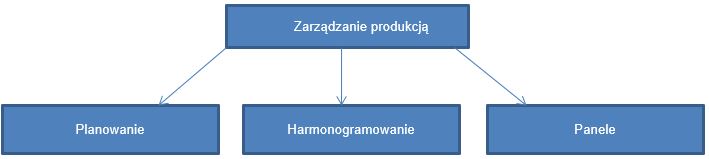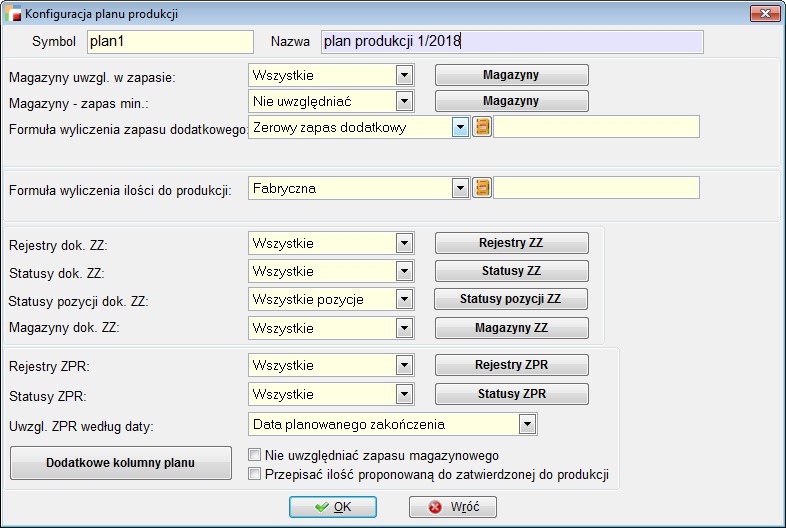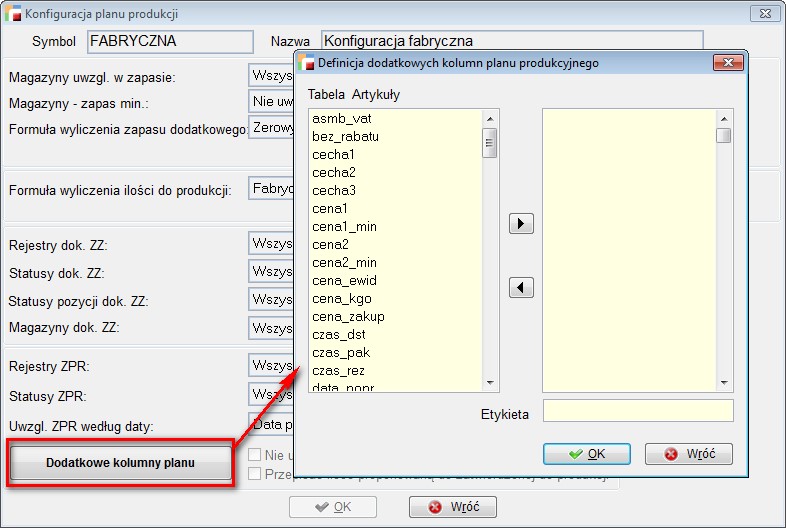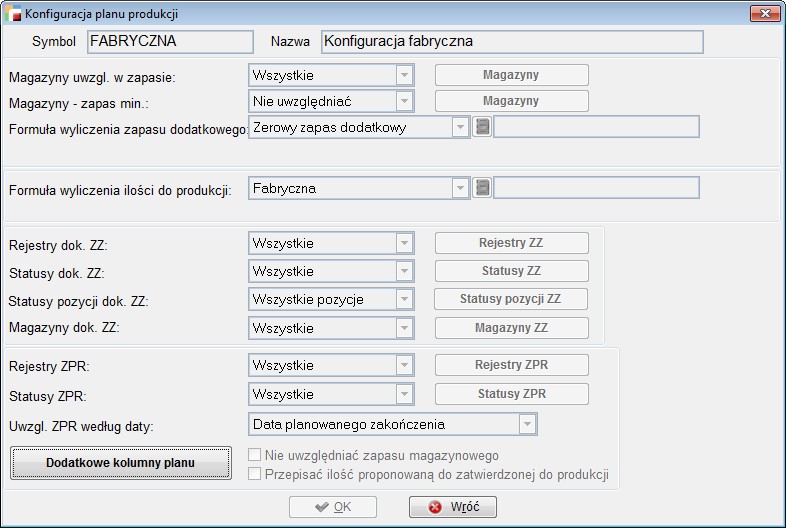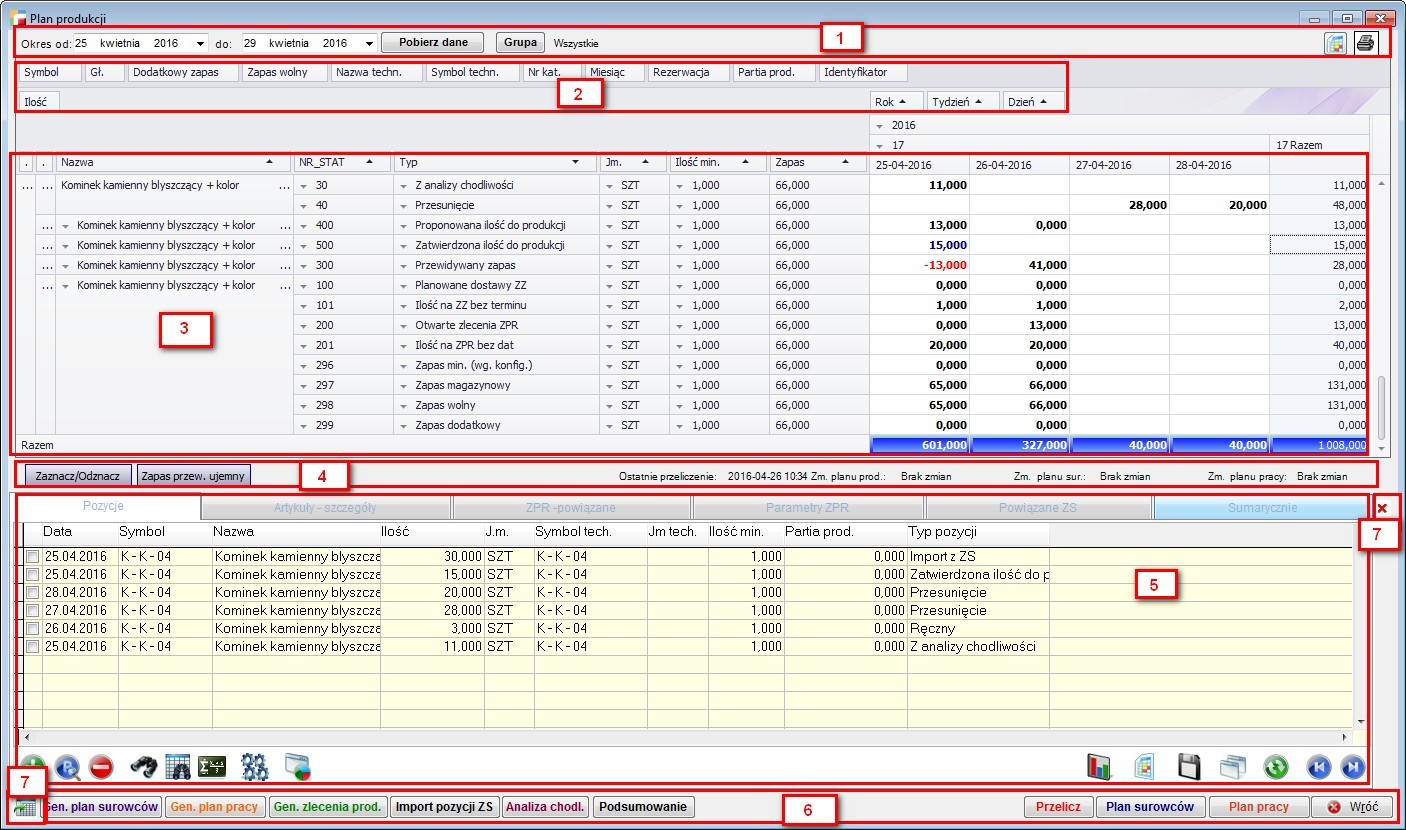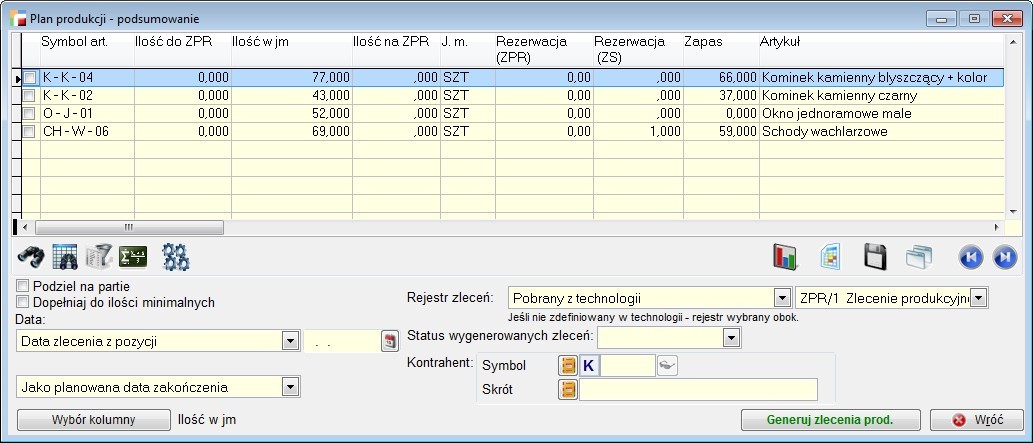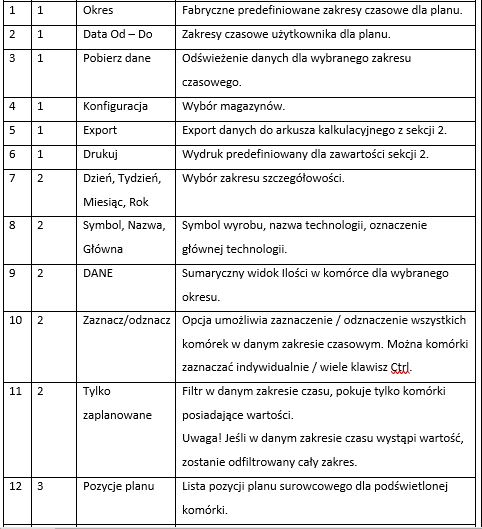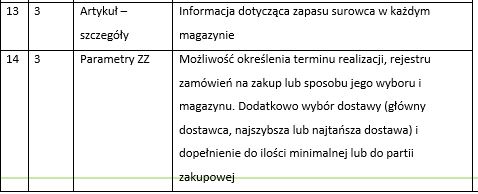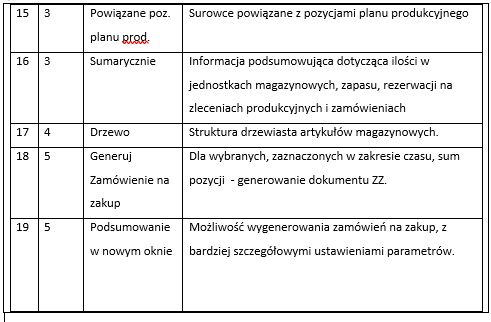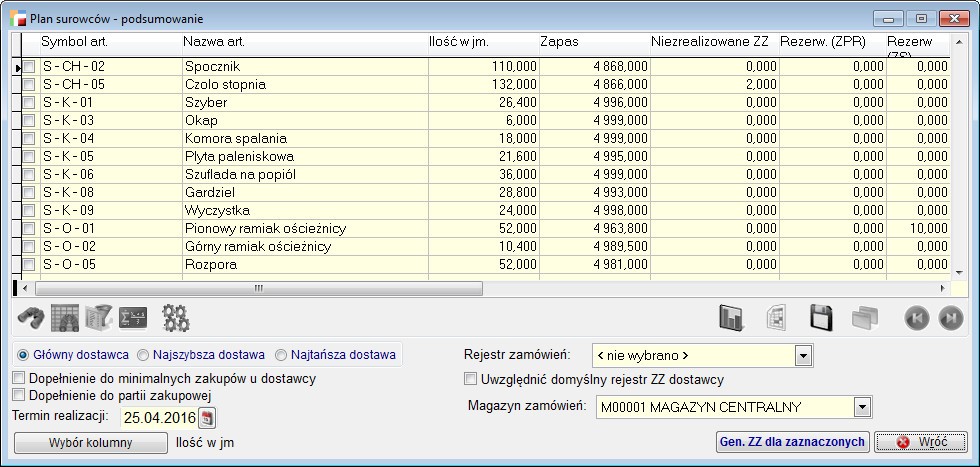1.Wstęp
Moduł Zarządzanie Produkcją to jedna z części Zintegrowanego Systemu Zarządzania humansoft HermesSQL, wspomagającego przygotowanie i realizację procesów produkcyjnych.
Program HermesSQL to nowoczesny program, który pozwala właściwie zorganizować produkcję, usprawnić „łańcuch dostaw” i maksymalnie wykorzystać posiadane środki produkcji oraz zasoby ludzkie. Umożliwia pełną identyfikację procesów produkcyjnych wraz z łatwym śledzeniem surowców i wyrobów gotowych na wszystkich etapach produkcji.
Moduł Zarządzanie produkcją jest dość autonomiczny w stosunku do całości systemu, jednak potrafi ściśle współpracować z pozostałymi opcjami programu. Funkcjonalność modułu przede wszystkim dopełniają Zamówienia na sprzedaż.
2.Podział produkcji
Od 1 marca moduł – Zarządzanie Produkcją został podzielony na 4 moduły:
- Zarządzanie produkcją
- Plan produkcji
- Harmonogram operacji
- Panele produkcyjne
Zarówno Planowanie, Harmonogramowanie czy Panele nie mogą istnieć bez głównego – podstawowego modułu „Zarządzania produkcją”. W celu zaznajomienia się z powyższymi modułami polecamy najpierw lekturę głównego podręcznika do Zarządzania produkcją. Omówione są tam etapy produkcji, dokumenty produkcyjne, sposoby definiowania, dodawania konkretnych dokumentów do systemu.
3.Planowanie – wprowadzenie
Moduł Planowanie umożliwia przedstawienie planu produkcji w formie dokumentu, analogicznie do innych dokumentów istniejących w Hermesie. Plan produkcji stworzony jako dokument, umożliwia również przegląd planu surowców oraz planu pracy. Bezpośrednio z dokumentu, można wybrać arkuszową formę przedstawienia planu ilościowego wyrobów, półproduktów oraz surowców.
Dodatkowo możliwa jest kontrola zdolności produkcyjnej pod kątem zasobów magazynowych, maszynowych oraz pracowniczych. Plan w formie dokumentu zapisywany jest w tabelach systemowych i nie podlega automatycznemu przeliczeniu.
Moduł Planowanie wzbogacony został o następujące opcje w stosunku do podstawowego modułu Zarządzanie produkcją.
- W definicji dokumentów dokument dostępny Plan produkcji
- W menu Plan dostępna opcja Plan produkcji
- W menu TPP dostępne opcje:
– Plan produkcyjny – konfiguracja
– Plan produkcyjny – formuły produkcyjne
– Plan produkcyjny – formuły zapasu dod. - W opcji Analiza chodliwości -> F12 -> dostępna opcja Przenieś zaznaczone pozycje do planu produkcji
4.Planowanie – konfiguracja,dokumenty,główne założenia
Planowanie produkcji ma na celu określenie ilości towaru (wyrobu), który ma zostać wykonany w danym okresie czasu.
Po aktywacji modułu Planowanie w menu Plan zostaje dodana opcja: „Plany produkcji”.
Do prawidłowego planowania potrzebne nam będzie:
- odpowiednie zdefiniowanie dokumentów (w menu TPP – definicje dokumentów) Możliwe jest ustalenie rejestru, sposobu numerowania dokumentów, jak również zdefiniowanie epilogu po kodzie fabrycznym.
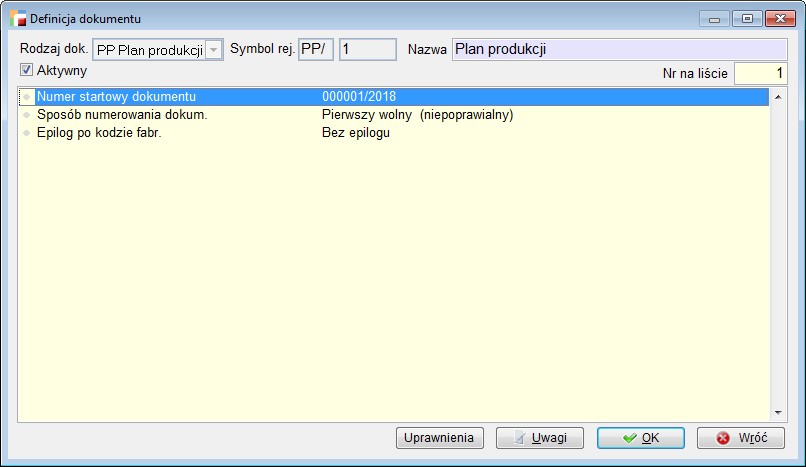
- założenie kalendarza pracy, oznaczenie jako Zakładowy.
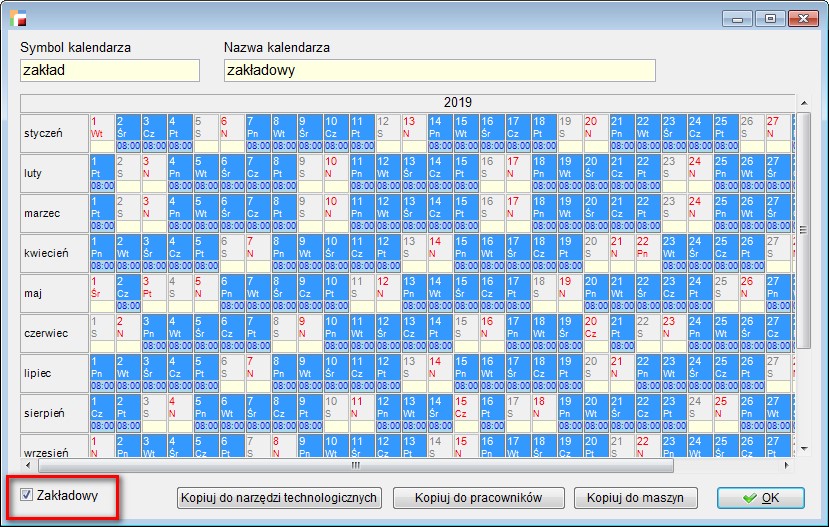
- posiadanie technologii ze statusem – „zatwierdzone”.

- uzupełnione zasoby maszynowe oraz pracownicze wraz z kalendarzami
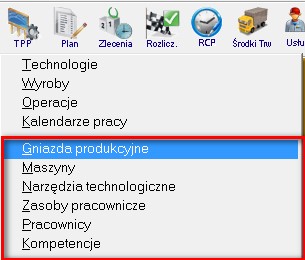
4a. Konfiguracja planów produkcji
W menu TPP dodano możliwość konfiguracji planów produkcji.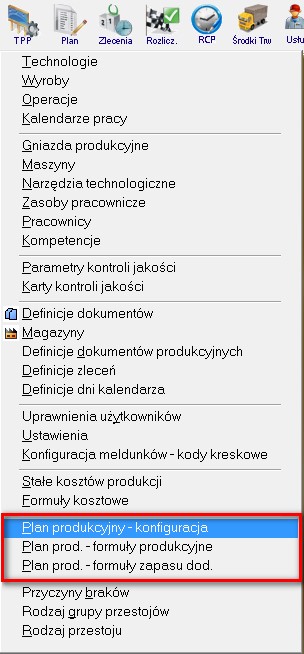
Poza fabryczną, domyślną konfiguracją, użytkownik może tworzyć własne. Konfiguracja pozwala na zdefiniowanie sposobu wyliczenia szczegółowego planu produkcji.
Oprócz Konfiguracji, w menu TPP znajdują się opcje, które umożliwiają definiowanie formuł produkcyjnych oraz formuł zapasu:
- Plan produkcyjny – formuły produkcyjne
- Plan produkcyjny – formuły zapasu dod.
Formuły produkcyjne pozwalają na zdefiniowanie własnego sposobu wyliczenia proponowanej ilości do produkcji w planie produkcji. Natomiast formuły zapasu dodatkowego pozwalają na wyliczenie dodatkowego zapasu magazynowego. wybór formuł możliwy jest podczas definiowania konfiguracji. definiowanie formuł umożliwione zostało w postaci kodu użytkownika. Możliwe jest zdefiniowanie wielu formuł produkcyjnych i zapasu dodatkowego.
W konfiguracji mamy możliwość ustawienia następujących parametrów:
- Magazyny uwzgl. w zapasie – wskazujemy magazyny z jakich ma być zsumowany zapas magazynowy. Do wyboru jest opcja Wszystkie albo Wybrane.
- Magazyny – zapas min. – pozwala na wybór magazynów, dla których ma być zsumowany zdefiniowany zapas minimalny.
- Formuła wyliczenia zapasu dodatkowego – użytkownik może wybrać czy zapas dodatkowy ma być zerowy czy ma być zastosowana formuła do wyliczenia takiego zapasu.
- Formuła wyliczenia ilości do produkcji – po wybraniu opcji „Zdefiniowana przez użytkownika”, możemy wskazać zdefiniowaną niefabryczną formułę z listy, która pozwoli na wyliczenie proponowanej ilości do produkcji.
Fabryczna formuła wyliczona jest od bieżącego dnia (tygodnia bądź miesiąca) i wyliczana w następnych poszczególnych okresach następująco:
(ZAPAS WOLNY + EWENTUALNY ZAPAS DODATKOWY + ILOŚĆ NA DOK. ZZ + ILOŚĆ NA DOK. ZPR) – POTRZEBY
Następnie wynik porównywany jest z zapasem minimalnym (jeśli ma być uwzględniany). Jeżeli wynik jest mniejszy od zapasu minimalnego, zapas jest wtedy dopełniany i ilość taka proponowana jest do produkcji.
Proponowana ilość do produkcji wyliczona fabrycznie, pozwala na zrealizowanie wszystkich potrzeb i ewentualne uzupełnienie do zapasu minimalnego w poszczególnych okresach.
- Rejestry dok. ZZ – opcja pozwala na wskazanie rejestrów dokumentów ZZ, z których należy zsumować ilość do realizacji.
- Statusy dok. ZZ oraz statusy pozycji ZZ – opcja umożliwia wybór statusów dla dokumentów ZZ i ich pozycji, jakie należy zsumować podczas analizowania.
- Magazyny dok. ZZ – opcja umożliwiająca wybór magazynów na wskazanych dokumentów ZZ.
- Rejestry oraz statusy ZPR – opcja daje możliwość wskazania rejestrów i statusów zleceń, z których ilość należy brać pod uwagę podczas analizowania.
- Uwzgl. ZPR według daty – opcja pozwala na zdefiniowanie, według jakiej daty system ma zsumować ilość na ZPR.
Przykład:
W przypadku gdy analizujemy 20 tydzień roku i opcja ustawiona jest na datę planowanego rozpoczęcia – wtedy zostanie zsumowana ilość ze zleceń, których data planowanego rozpoczęcia jest w 20 tygodniu. W przypadku, gdy zostanie wybrana data planowanego zakończenia – zsumowana zostanie ilość ze zleceń, których data planowanego zakończenia jest w 20 tygodniu.
- Opcja Nie uwzględniać zapasu magazynowego pozwala na wykonanie analizy, w której nie będzie brany pod uwagę wolny zapas magazynowy, a jedynie potrzeby z analizowanego okresu.
- Przepisać ilość proponowana do zatwierdzonej – wybranie tej opcji powoduje, że wyliczona ilość proponowana – fabrycznie bądź używając formuły użytkownika, zostanie przepisana do ilości zatwierdzonej. Na podstawie pola z ilością zatwierdzoną zostają wygenerowane zlecenia produkcyjne oraz plan surowców i plan pracy.
- Dodatkowe kolumny planu (z tabeli artykuły jest możliwość wskazania dodatkowych kolumn planu)
Fabryczna konfiguracja planu produkcji
4b.Dokumenty
- PLAN PRODUKCJI
Po wybraniu z Menu TPP opcji „Plany produkcji” pojawi się tabela zawierająca listę zdefiniowanych w systemie planów produkcji.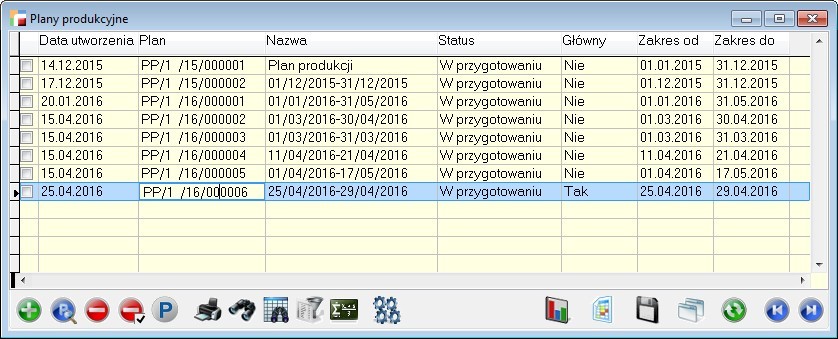
Dokument planu produkcji z wyjaśnieniami poszczególnych opcji: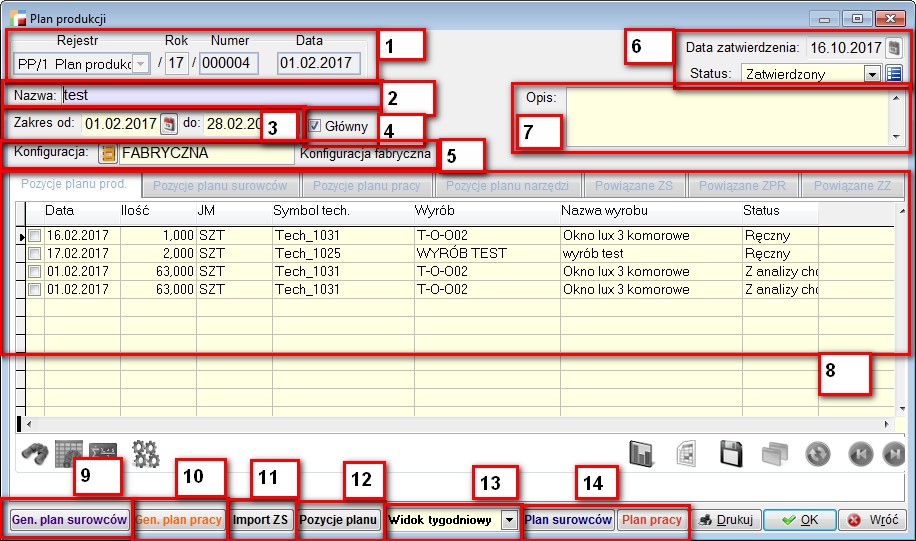
- Nagłówek dokumentu – analogicznie jak w innych dokumentach programu.
- Nazwa – nazwa planu
- Zakres od – w obrębie tych dat można dodawać pozycje planu. Zakres ten jest pilnowany podczas dodawania pozycji.
- Główny – oznaczenie, że jest to plan główny. Może być kilka planów głównych, system tego nie kontroluje.
- Konfiguracja – możliwość wyboru konfiguracji fabrycznej lub stworzonej przez użytkownika.
UWAGA! Jeżeli nie wskazano żadnej konfiguracji na planie, domyślnie brana jest konfiguracja fabryczna. - Data zatwierdzenia – uzupełniana, gdy użytkownik zmieni status na zatwierdzony i Status – status planu produkcji.
- Opis – pole tekstowe
- Pozycje planu prod., Pozycje planu surowców, Pozycje planu pracy, Pozycje planu narzędzi, Powiązane ZS, Powiązane ZPR, Powiązane ZZ – zakładki z pozycjami planu oraz pozycjami powiązanych planów surowców i pracy.
- Plan surowców – opcja pozwalająca na wygenerowanie planu pracy dla zaznaczonych pozycji planu produkcji.
- Plan pracy – generowanie planu pracy dla zaznaczonych pozycji planu produkcji.
- Import ZS – Import pozycji ZS do planu produkcji.
- Pozycje planu – Opcja pozwalająca na przejście do widoku z tabelą sumującą.
- Widok – do wyboru: tygodniowy, dzienny i miesięczny.
- Plan surowców, plan pracy – opcje umożliwiające przejście do widoków arkuszowych.
Główne założenia planu produkcji:
- rejestracja ilości planowanych wyrobów / półproduktów
- rozłożenie wyrobów na półprodukty
- wygenerowanie planu surowcowego
- wygenerowanie planu pracy
- wygenerowanie zlecenia produkcyjnego
Sposób rejestracji:
- import pozycji zamówień ZS
- import ilości z analizy sprzedaży za wybrany okres
- ręczne dodawanie ilości
WAŻNE!!!
Zamiana ilości nie powoduje automatycznego przeliczenia planu surowcowego oraz pracy.
- Widok planu
Widoki planu:
- dzienny
- tygodniowy
- miesięczny
 W zależności od wybranego widoku, w arkuszu są zawarte ilości sumaryczne.Szczegółowe dane zawarte są w zakładce Pozycje.
W zależności od wybranego widoku, w arkuszu są zawarte ilości sumaryczne.Szczegółowe dane zawarte są w zakładce Pozycje.
WAŻNE!!!
Sumy ilości odnoszą się do zakresu dat zawartego w oknie OKRES.
W kolumnie zawierającej ilość (sumaryczną) system kolorami oznacza:
- Czerwony – pozycje planu nie posiadają powiązanych zleceń produkcyjnych
- Zielony – pozycje planu posiadają powiązane zlecenia produkcyjne
- Niebieski – pozycje planu nie posiadają pełnego pokrycia w zleceniach produkcyjnych
Opis poszczególnych sekcji:
Sekcja 1:
Okres od – fabryczne predefiniowane zakresy czasowe dla planu.
Pobierz dane – odświeżanie danych dla wybranego zakresu czasowego.
Grupa – możliwość ograniczenia widoku do konkretnej grupy wyrobów.
Widok Excela – eksport do arkusza kalkulacyjnego Excel zawartości dostępnej w sekcji 2.
Drukuj – możliwość wydruku danych z sekcji 2.
Sekcja 2:
Opcje dostępne na pasku, możliwe do przeciągnięcia do sekcji 3, w celu uzyskania szczegółowych danych:
- Dzień, Tydzień, Miesiąc, Rok – Wybór zakresu szczegółowości
- Symbol, Symbol techn., Nazwa techn., Gł., – symbol wyrobu, symbol i nazwa technologii, oznaczenie głównej technologii
- Nr typu – liczbowa wartość statusu
- Nr kat. – numer katalogowy
- Zapas, Zapas wolny, Dodatkowy zapas – informacje dotyczące zapasów
- Rezerwacja – ilość zarezerwowana
- Ilość min. – ilość minimalna wynikająca z technologii
- Partia prod. – oznaczenie partii produkcyjnej
- Identyfikator – numer id
- Ilość, Jm – Ilość i jednostka miary
Sekcja 3:
Opis poszczególnych typów na pozycjach planu:
- Ręczny – pozycja dodana do planu ręcznie
- Import z ZS – pozycja zaimportowana z zamówień na sprzedaż
- Wygenerowany z planu – pozycja wygenerowana z planu produkcji
- Z analizy chodliwości – pozycja wygenerowana z analizy chodliwości
- Przesunięcie – pozycja przesunięta na inny termin
- Proponowana ilość do produkcji – Wypełnienie pola z ilością proponowaną do produkcji następuje zgodnie z algorytmem: (ZAPAS WOLNY + EWENTULNY ZAPAS DODATKOWY + ILOŚĆ NA DOK.ZZ + ILOŚĆ NA DOK.ZPR) – POTRZEBY
- Zatwierdzona ilość do produkcji – pole edytowalne. Jego wartość można zmieniać wykorzystując opcję „Popraw” w tabeli poniżej z pozycjami planu.
- Przewidywany zapas – pole to przedstawia różnicę między potrzebami a ilością zatwierdzoną do produkcji. Analizując to pole otrzymamy informację kiedy zabraknie wyrobu / półproduktu.
- Planowane dostawy ZZ
- Ilość na ZZ bez terminu
- Ilość na ZPR bez dat
- Zapas min. (wg konfig.)
- Zapas magazynowy
- Zapas wolny
- Zapas dodatkowy – wyliczony wg formuły zdefiniowanej w konfiguracji
Pozostałe pola wypełniane są zgodnie z konfiguracją.
Dodatkowo, na tabeli z pozycjami planu, pod prawym przyciskiem myszy dostępne są następujące opcje: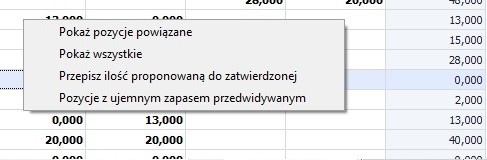
- Pokaż pozycje powiązane – po wybraniu tej opcji zostają wyświetlone tylko powiązane z bieżącą (pozycją wyrobu i półprodukty). Po wybraniu tej opcji mam informację o zastosowany filtrze.
- Pokaż wszystkie – po wybraniu tej opcji pojawiają się wszystkie pozycje, nie tylko powiązane.
- Przepisz ilość proponowaną do zatwierdzonej – opcja działa dla zaznaczonych pozycji – przepisuje wartość pola ilość proponowana do produkcji do pola ilości zatwierdzone.
- Pozycje z ujemnym zapasem przewidywanym – w tabeli z pozycjami planu produkcji wyświetlone zostają tylko te pozycje, dla których przewidywany zapas jest mniejszy od 0.
Sekcja 4:
Zaznacz / Odznacz – zaznaczenie / odznaczenie wszystkich komórek w danym zakresie czasowym. Można również zaznaczać indywidualnie – klawisz CTRL
Zapas przew. Ujemny – po naciśnięciu przycisku w tabeli z pozycjami planu produkcji, wyświetlone zostają tylko te pozycje, dla których przewidywany zapas jest mniejszy od 0. Opcja dostępna również pod prawym przyciskiem myszy na tabeli planu.
Ostatnie przeliczenie – informacje – data, czas – dotyczące ostatnich modyfikacji (przeliczenia) na planie produkcji, surowców i pracy.
Sekcja 5:
Zakładki planu produkcji:
Pozycje – wyświetla pozycje zaznaczone na widoku arkuszowym, m.in z informacją o typie pozycji.
Artykuły – szczegóły – Informacja dotycząca zapasu na każdym magazynie.
ZPR – powiązane – Zlecenia produkcyjne powiązane z pozycjami planu produkcyjnego.
Parametry ZPR – możliwość wyboru daty, rejestru, zlecenia produkcyjnego lub sposobu jego wyboru, ewentualnie kontrahenta ZPR. Dodatkowo wybór z podziałem na partie i dopełnieniem do ilości minimalnej.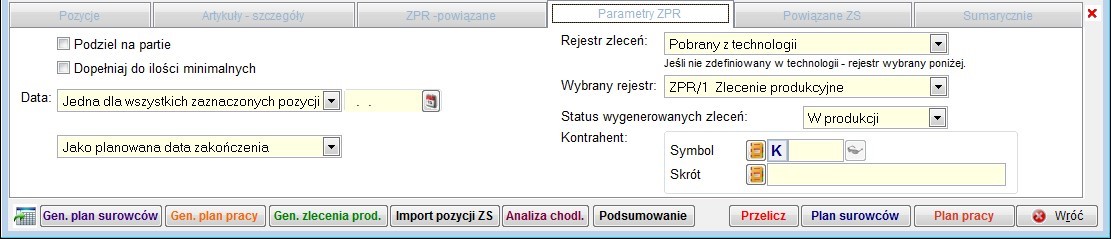
Powiązane ZS – Zamówienia na sprzedaż powiązane z pozycjami planu produkcyjnego.
Sumarycznie – Informacja podsumowująca, dotycząca ilości w jednostkach magazynowych, ilości na ZPR, zapasu i rezerwacji.
Sekcja 6:
Gen. Plan surowców – możliwość wygenerowania planu surowców dla zaznaczonych pozycji.
Gen. Plan pracy – możliwość wygenerowania planu pracy dla zaznaczonych pozycji.
Gen. Zlecenia prod. – możliwość wygenerowania zleceń produkcyjnych dla zaznaczonych pozycji planu o typie „Zatwierdzona ilość do produkcji” z ilością większą od 0.
Import pozycji ZS – możliwość przywołania niezrealizowanych pozycji zamówień z możliwością przeniesienia ich do planu. Przed przeniesieniem pozycji do planu, możliwe jest zdefiniowanie parametrów i opcji z jakimi pozycje zostaną zaimportowane. W Parametrach możemy przywołać pozycje wszystkich zamówień bądź tylko tego, na którym ustawiony był kursor, jak również możemy przefiltrować zamówienia po terminie realizacji.
W Opcjach dostępne są następujące ustawienia:
- Data pozycji planu:
– Termin realizacji z pozycji zamówień
– Jedna dla wszystkich pozycji
– Wskazywana dla każdej pozycji podczas importu
- Technologia:
– Wskazana na liście
– Główna zatwierdzona
– Wskazywana dla każdej pozycji podczas importu
- Półprodukty
– Tylko pozycja ZS do planu
– Rozłożenie na półprodukty
– Pytanie dla każdej pozycji podczas importu
- Gdy pozycja jest już na innym planie:
– Nie importuj
– Importuj ponownie
– Pytaj podczas importu czy zaimportować
- Gdy pozycja jest już w bieżącym planie:
– Nie importuj
– Importuj ponownie
– Pytaj podczas importu czy zaimportować.
Podczas importu można również ustawić status dokumentu ZS.
Analiza chodl. – analiza chodliwości wraz z parametrami wstępnymi, z opcją umożliwiającą przeniesienie zaznaczonych pozycji do planu produkcji.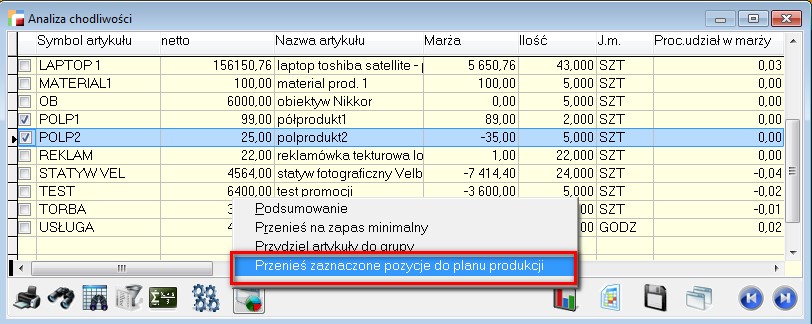
Podsumowanie – sumaryczne zestawienie wszystkich pozycji dostępnych na planie z możliwością wygenerowania zleceń produkcyjnych, po uprzednim wskazaniu odpowiednich parametrów.
Przelicz – opcja umożliwiająca ponowne przeliczenie planu produkcji od bieżącego dnia.
Plan surowców – przejście do Planu surowców. Wyświetlone zostaną dane, jeżeli został wygenerowany plan surowców, dla zaznaczonych pozycji planu produkcji
Plan pracy – przejście do Planu Pracy. Wyświetlone zostaną dane, jeżeli wcześniej został wygenerowany plan pracy.
Sekcja 7:
Opcje umożliwiające zamknięcie i przywrócenie zakładek na widok. Przywrócenie zakładek następuje również poprzez dwuklik na polu z wartością w tabeli pozycji.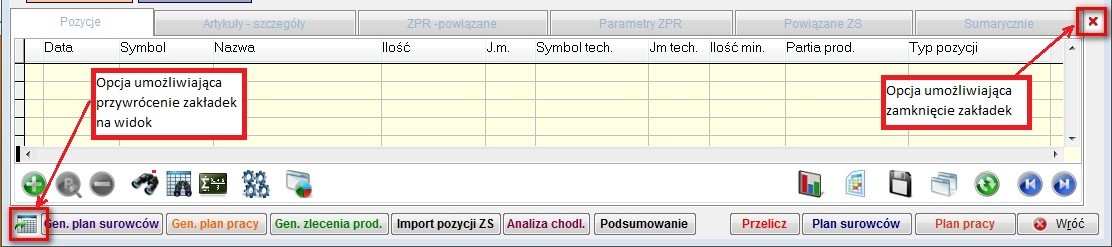
- Plan surowców
Plan surowców podlega przeliczeniu poprzez opcję dostępną w planie produkcji.
Główne założenia :
- wgląd w zapotrzebowanie surowcowe pod kątem planu produkcji
- szczegółowa analiza zdolności pod kątem bieżących zasobów magazynowych
- generowanie zamówień ZS
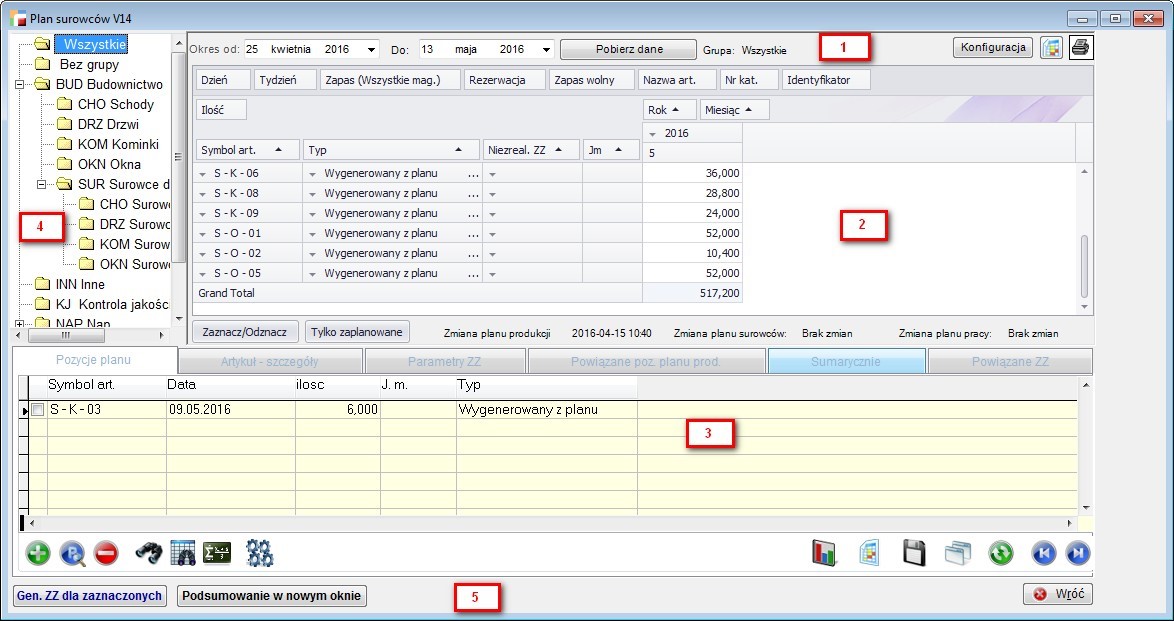
- Plan pracy
Plan pracy podlega przeliczeniu poprzez opcję dostępną w planie produkcji
Główne założenia:
- wgląd w zapotrzebowanie czasowe dla maszyn oraz pracowników pod kątem planu produkcji
- sumaryczna analiza zdolności pod kątem bieżących zasobów maszynowych oraz pracowniczych